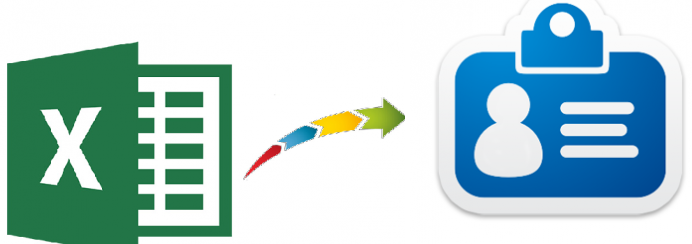Il formato vCard (estensione .vcf) è il formato standard dei contatti della rubrica. I contatti in un file vCard possono essere facilmente importati su un telefono, cosa invece impossibile se si ha un file Excel perchè potrebbe avere diverse tipologie di formattazione.
Abbiamo giò visto come trasferire contatti Excel su Android, passando però sempre prima dalla conversione del Excel in formato vCard usando il servizio gratuito di Gmail. Qui di seguito però vogliamo indicare un altro metodo veloce e GRATIS per convertire EXCEL in vCard (VCF) in modo che potrai poi importare i dati su un qualsiasi dispositivo.
Cosa è il formato Vcard VCF?
Si tratta di un formato di file che viene utilizzato per memorizzare informazioni di contatti come nome, numero di telefono, indirizzo e-mail, indirizzo di casa e molte altre info. La struttura del file vcf ha un aspetto come questo:
BEGIN:VCARD
VERSION:3.0
N:FirstName;LastName;;;
FN:First Last
TEL;TYPE=CELL;TYPE=PREF:9999999999
END:VCARD
Cosa è il formato Excel (xls/xlsx)?
È un formato molto popolare che viene generalmente creato da Microsoft Excel. Fino a Microsoft Excel 2003 l’estensione era xls e da Microsoft Office 2007 l’estensione è diventata xlsx. Tale formato viene utilizzato dalla maggior parte delle organizzazioni e delle aziende. Ecco perché capita spesso di avere tra le mani dei contatti salvati in un file Excel anzichè di un file in formato VCF.
Se cerchi su google troverai risultati sorprendenti. Troverai vari software (molti a pagamento) che si prefiggono di convertire Excel in VCF. Qui di seguito però vogliamo segnalare un metodo 100% gratis per convertire file Excel in vCard. La conversione da xlsx a vcf è un processo che deve avvenire necessariamente in due passaggi. Vediamo come funziona questo metodo gratuito e come si può convertire Excel xlsx in Vcard (vcf).
Convertire Excel (xls/xlsx) in vCard (vcf) – Gratis
- Apri il file Excel sul tuo computer tramite Microsoft Excel
- Organizza i dati, se non sono già ben organizzati
- Clicca File e poi su Salva con nome
- Clicca Scegli e seleziona una cartella del tuo PC in cui salvare il file.
- Seleziona CSV(Comma delimited)(*.csv) come formato di uscita del file.
- Adesso accedi al sito www.csvtovcard.com e scarica il software proposto (è gratuito e pesa meno di 1MB)
- Installa questo programma e avvialo
- Dalla schermata iniziale seleziona e importa il file CSV che hai salvato prima. Sotto seleziona il file di uscita (in formato VCF) e potrai decidere se salvare tutti i contatti in un unico file VCF oppure ogni contatto in un singolo file VCF.
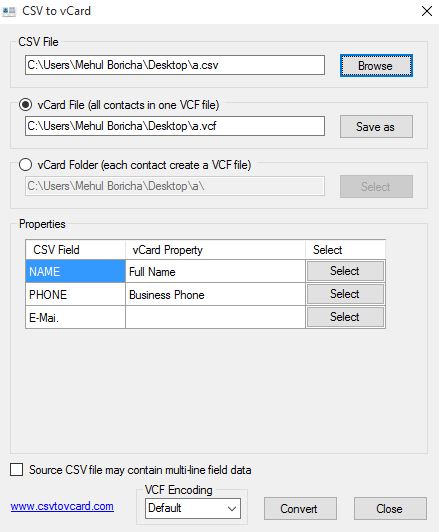
- Se gli attributi / le proprietà vCard non vengono identificati automaticamente, specificali dettagliatamente più in basso (dove appare la tabella con i vari campi)
- Infine clicca sul pulsante Convert. Il file verrà convertito (da CSV) in formato VCF (vCard).
Tutto qui!. Per caricare questo file VCF sul tuo telefono potrai usare metodi manuali oppure usare un software come MobileGO in grado di importare contatti da PC sul cellulare
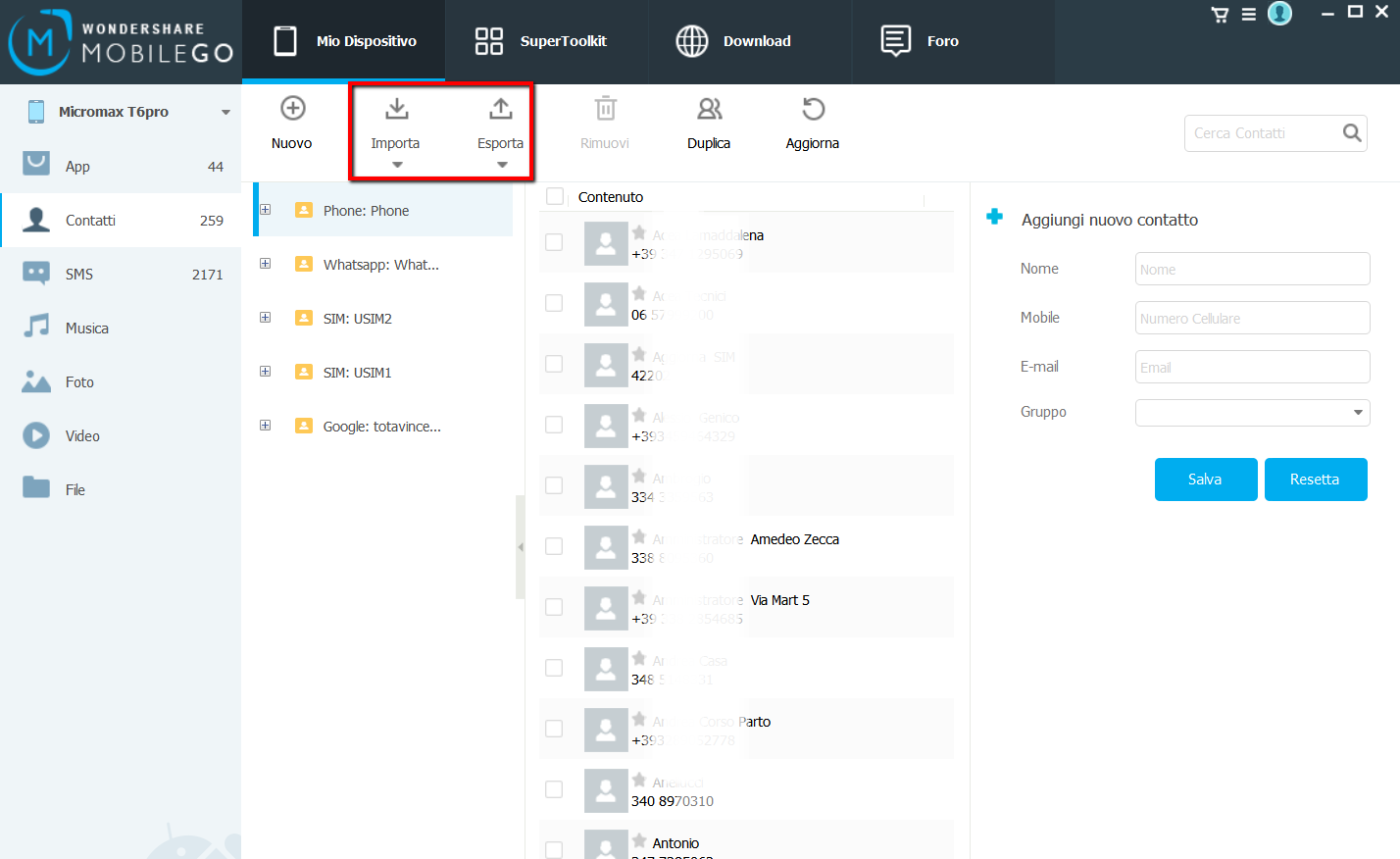

GloboSoft è una software house italiana che progetta e sviluppa software per la gestione dei file multimediali, dispositivi mobili e per la comunicazione digitale su diverse piattaforme.
Da oltre 10 anni il team di GloboSoft aggiorna il blog Softstore.it focalizzandosi sulla recensione dei migliori software per PC e Mac in ambito video, audio, phone manager e recupero dati.